联想windows7怎么关闭触控板
更新时间:2023-12-21 12:08:18作者:jiang
在现代科技发达的时代,笔记本电脑已经成为我们生活中不可或缺的伙伴,有时候触控板的敏感度可能会让我们感到困扰,特别是当我们在使用鼠标时。了解如何关闭笔记本电脑的触控板变得非常重要。针对联想Windows 7系统的用户来说,关闭触控板是一项简单而有效的解决方法。本文将介绍如何在Win7系统中关闭笔记本电脑的触摸板,以提升你的使用体验。
步骤如下:
1.首先点击“开始”,找到并打开“控制面板”,再找到“设备管理器”并打开,如图:
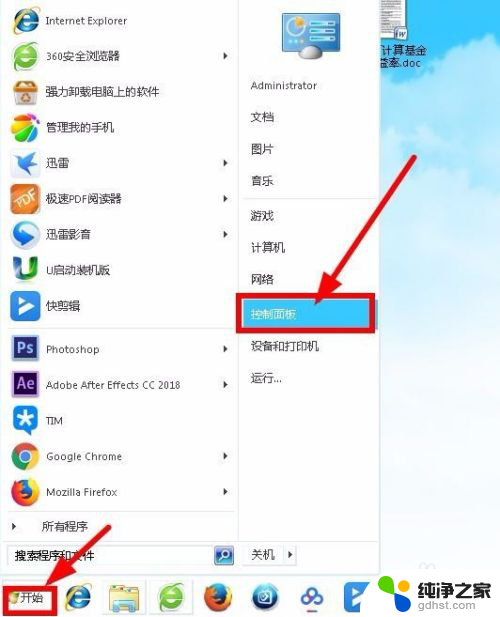

2.在“设备管理器”界面,点击加号展开“鼠标和其他指针设备”项。展开有两项,一个是USB鼠标,另一个是PS/2,如图:
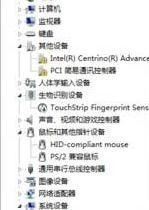
3.选择PS/2开头设备项(触摸板),点击鼠标右键,在右键菜单中选择"禁用"即可,如图:

4.如果3步骤右键菜单中无“禁用”选项,则选择“卸载”。卸载完后,会弹出“是否重新启动电脑”的对话框,点击选择“是”,如图:

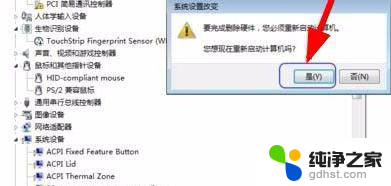
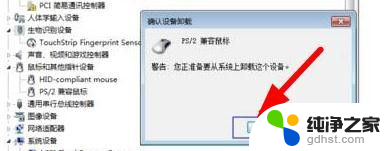
5.重启后再打开设备管理器,选择PS/2开头项点击鼠标右键。现在就有“禁用”选项了,选择“禁用”即可停止设备功能,如图:
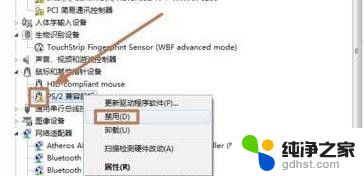
以上就是如何关闭联想Windows 7触控板的全部内容,如果还有不清楚的用户,可以按照小编的方法进行操作,希望对大家有所帮助。
- 上一篇: win7计算机设置锁屏密码怎么设置
- 下一篇: win7台式机屏幕亮度怎么调
联想windows7怎么关闭触控板相关教程
-
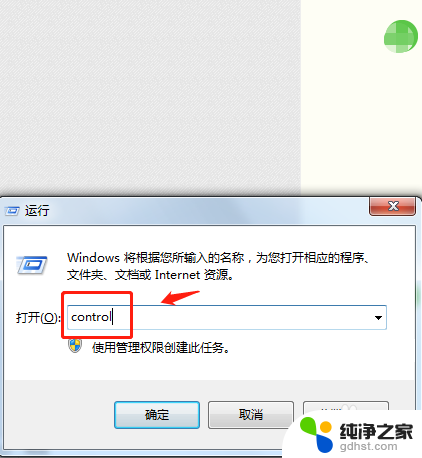 windows7控制面板快捷键
windows7控制面板快捷键2024-03-02
-
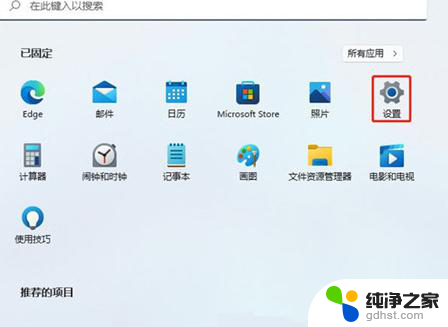 联想windows7笔记本摄像头怎么打开
联想windows7笔记本摄像头怎么打开2024-07-07
-
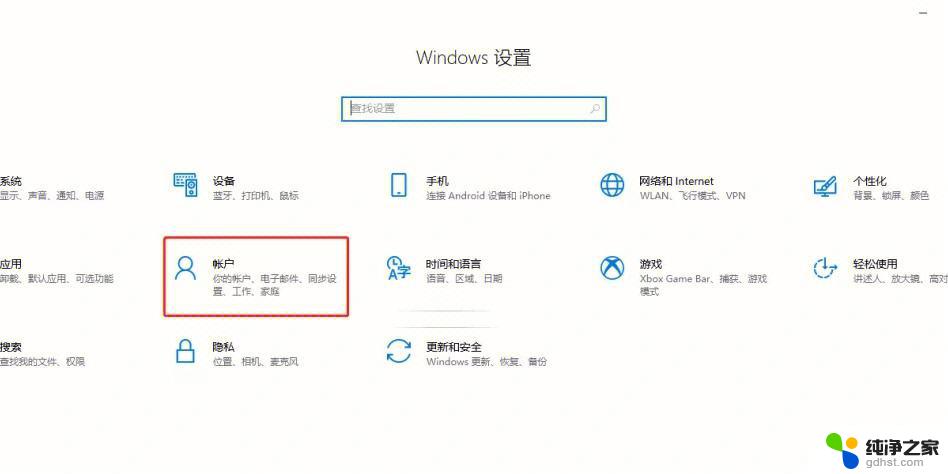 windows7关闭开机密码设置
windows7关闭开机密码设置2024-09-15
-
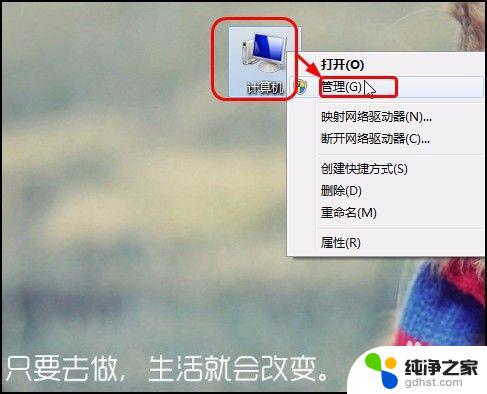 windows7永久关闭自动更新
windows7永久关闭自动更新2023-11-06
win7系统教程推荐